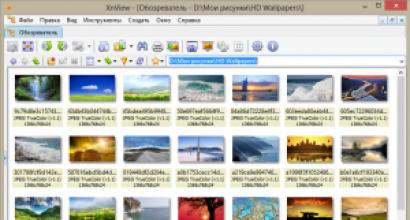PDF entsperren – Kostenloser Online-PDF-Passwort-Entferner. Einfache Möglichkeiten, das Passwort aus einer PDF-Datei zu entfernen. PDF-Schutz aus der Bearbeitung entfernen
Hallo Freunde! In dem Artikel werden Möglichkeiten zum Entfernen des Schutzes aus dem PDF-Format erläutert. In Fällen, in denen das Bearbeiten und Drucken der Datei verboten ist, müssen Sie den Schutz von PDF entfernen. Und für mobile Geräte erlaubt ein solches Verbot nicht einmal das Öffnen einer PDF-Datei. Es gibt verschiedene Methoden, um das Problem zu lösen, das bei aus dem Internet heruntergeladenen Dateien, beispielsweise Büchern, auftritt.
Es gibt mehrere Möglichkeiten, Ihr Passwort zurückzusetzen. Einige davon erfordern die Nutzung von Software oder Diensten Dritter. Es gibt aber auch Methoden, für die Sie nichts anderes herunterladen oder unbekannte Seiten besuchen müssen.
Zusammenfassung:
So entfernen Sie den Schutz aus einer PDF-Datei
Benutzerpasswort zurücksetzen
Manche Benutzer versuchen einfach, ihr Passwort zurückzusetzen, da Sie damit nicht die erforderlichen Aktionen für einen anderen Benutzer ausführen können. Diese Art von Passwort verbietet nicht nur das Bearbeiten und Drucken der Datei, sondern auch das Anzeigen.
Eine Möglichkeit besteht darin, Programme zu verwenden, die das Passwort automatisch erraten. Solche Dienstprogramme liefern jedoch nicht immer das erwartete Ergebnis. Ein solches Programm kann es überhaupt nicht erraten, wenn das Passwort komplex ist. Die Geschwindigkeit der Passwortauswahl hängt von der Leistung des Computers ab, daher ist diese Methode nicht für schwache Systeme geeignet.
Passcovery Suite
Das Programm funktioniert mit den meisten verfügbaren Archiven und Dokumenten. Läuft nur auf PCs mit Windows-Betriebssystem. Für den Betrieb nutzt das Dienstprogramm Grafikkartenressourcen, um die Auswahl geeigneter Passwörter zu beschleunigen. Aber das Programm ist kostenpflichtig und kostet 199 US-Dollar.
Um es kostenlos nutzen zu können, bieten die Entwickler die Möglichkeit, es eine halbe Stunde lang zu testen. Dadurch wird ermittelt, ob das Programm das Passwort für eine bestimmte Datei erraten kann. Aufgrund von Einschränkungen werden dem Benutzer jedoch nur die ersten beiden Zeichen angezeigt, was in einigen Fällen beim Erraten von Passwörtern ausreichend sein kann.
Ein Dienstprogramm, das Ihnen dabei hilft Zugriff auf die Datei für Besitzer von Apple-Produkten mit dem Betriebssystem macOS. Es funktioniert nach dem Prinzip der Auswahl eines geeigneten Passworts, eine ähnliche Methode wird im Programm Passcovery Suite verwendet.
Zur Verwendung müssen Sie eine geschützte PDF-Datei per Drag & Drop ziehen und „Vergessen“ auswählen. Gibt es Vermutungen (Zeichen, Zeichenanzahl, Sonderzeichen), so können diese angegeben werden, um die Grundlage für die Suche nach einem passenden Passwort zu reduzieren. Um die Aktion zu bestätigen, drücken Sie „Entschlüsseln“.
Der Nachteil des Programms ist ist die Dauer des Passwort-Erratens. Komplexe Kombinationen können über mehrere Tage hinweg ausgewählt werden. Und leichte digitale werden in wenigen Minuten erkannt.
Zur kostenlosen Nutzung ist das Programm nur für diejenigen Benutzer geeignet, denen die ersten fünf Seiten der Datei ausreichen. Um alles freizuschalten, müssen Sie das Programm für 35 $ kaufen.
Das Programm funktioniert nach dem Prinzip der Passwortwiederherstellung, anstatt es zu löschen. Um das Programm zu verwenden, müssen Sie eine Datei auswählen, den Pfad zum Speichern angeben und den Vorgang starten. Aufgrund der Tatsache, dass das Programm Passwörter auswählt, kann der Vorgang lange dauern.
Sie sollten auch berücksichtigen, dass das kyrillische Alphabet möglicherweise nicht korrekt angezeigt wird, da das Programm nicht für die russische Sprache angepasst wurde. Aber das Dienstprogramm ist völlig kostenlos.
So setzen Sie das Passwort des Autors im PDF zurück
Passwort des Autors ist eine Sicherheitsmaßnahme, die nur dazu dient, das Bearbeiten und Drucken von Dateien zu verhindern. Das Aufheben einer solchen Einschränkung erfordert weniger Ressourcen als ein Benutzerkennwort.
Die erste Methode, die lediglich einen Browser von Google erfordert. Um den Schutz einer PDF-Datei zu entfernen, müssen Sie Chrome starten, Google Docs öffnen und das gewünschte Dokument auf Google Drive hochladen. Nach dem Herunterladen müssen Sie es in Google Docs öffnen, auf das Druckersymbol klicken oder den Inhalt über den Pfad „Herunterladen als“ => „PDF-Dokument“ speichern.
Solch Autobahn ermöglicht es Ihnen, eine neue PDF-Datei mit den erforderlichen Informationen zu erstellen, die für den Benutzer nicht mehr gesperrt ist. Es kann mit jedem PFD-Editor bearbeitet und gedruckt werden.
Wenn Sie die Website smallpdf.com verwenden, müssen Sie die zum Entfernen des Schutzes erforderliche Datei ziehen und dann das Recht zum Entsperren bestätigen. Nachdem der Dienst seine Arbeit abgeschlossen hat, kann die Datei auf Google Drive gespeichert werden und Sie können dann mit der Bearbeitung oder dem Drucken beginnen.
Ein ähnlicher Dienst wird von pdf.io, ilovepdf.com und anderen bereitgestellt. Das Funktionsprinzip ist bei allen identisch.
Wie alle ähnlichen Dienste ist es einfach zu bedienen. Dazu müssen Sie den Abschnitt „PDF Unlock“ in der oberen Zeile öffnen und auf die grüne Schaltfläche „Select...“ klicken.
Die fertige entsperrte Datei kann heruntergeladen werden.
Ein weiterer Vertreter von Online-Diensten, mit denen Sie PDFs einfach entsperren können. Sie müssen sich nicht auf der Website registrieren, um es zu nutzen. Um die Datei einzugeben, die Sie entsperren möchten, müssen Sie auf „Datei auswählen“ klicken oder sie in das Feld „PDF hier ablegen“ ziehen. Dann müssen Sie den Bedingungen zustimmen und auf „PDF entsperren“ klicken!
Anschließend können Sie die entsperrte PDF-Datei herunterladen.
Kopieren von Text aus einer gescannten PDF-Datei
Wenn die PDF-Datei nicht gesperrt ist, aber Bearbeitungs- und Druckvorgänge noch nicht verfügbar sind, besteht eine hohe Wahrscheinlichkeit, dass es sich bei allen Seiten nur um gescannte Blätter handelt.
Um solche PDFs zu erstellen, werden Scanner oder Kameras verwendet, wonach die resultierenden Bilder in eine Datei eingefügt werden. Um eine Textversion zu erhalten, müssen Sie Programme verwenden, die Text aus Bildern erkennen können.
Mit dem Programm ABBYY können Sie Text aus einer PDF-Datei extrahieren. Sie müssen die Datei in das Programmfenster ziehen, woraufhin die Texterkennung beginnt. Das resultierende Ergebnis kann gespeichert oder in TXT oder DOCX kopiert werden.
Das Programm selbst ist kostenpflichtig, Nutzer können jedoch die Online-Version nutzen. Dazu müssen Sie sich beim Dienst registrieren. Danach stehen Ihnen 10 Seiten zur Anerkennung zur Verfügung.
Als alternative Programme, aber mit völlig kostenlose Funktionalität, verwenden Sie: Office Lens, Adobe Scan, kostenlose OCR in Word, Online-OCR, kostenlose OCR.
Ein Programm mit einer einfachen Schnittstelle. Sie müssen lediglich die zu entschlüsselnde Datei und die Adresse auswählen, um die neue Version ohne Passwort zu speichern.
Funktioniert nur mit Acrobat 9 und höheren Dateien. Wird zum Entschlüsseln von 128- und 256-Bit-Passwörtern verwendet. Sie müssen lediglich die Datei einfügen und auf „Entsperren“ klicken, ohne ein Passwort eingeben zu müssen.
So entfernen Sie den Schutz mit GuaPDF
Das Programm kann genutzt werden, ohne für kleine Dateien bezahlen zu müssen. Wenn Sie das Buch entziffern müssen, müssen Sie die offizielle Version kaufen. GuaPDF entfernt nicht nur das Passwort, es kann es auch wiederherstellen, allerdings nur mit 40-Bit-Verschlüsselung. Das Entfernen von Passwörtern ist auch dann möglich, wenn diese mit 256 AES-Verschlüsselung erstellt wurden.  Die zu entsperrende Datei wird zur Verwendung ausgewählt, woraufhin der Vorgang automatisch beginnt. Der Benutzer erhält sofort das Ergebnis, wenn er das Passwort entfernen muss. Es wird einige Zeit dauern, bis es wiederhergestellt ist.
Die zu entsperrende Datei wird zur Verwendung ausgewählt, woraufhin der Vorgang automatisch beginnt. Der Benutzer erhält sofort das Ergebnis, wenn er das Passwort entfernen muss. Es wird einige Zeit dauern, bis es wiederhergestellt ist.
Es liegt an Ihnen, zu entscheiden, welches Programm oder welcher Server ein Passwort aus einer PDF-Datei entfernt. Und das ist alles, was ich für heute habe. Wenn Ihnen der Artikel gefallen hat, seien Sie nicht faul und teilen Sie ihn mit Ihren Freunden in sozialen Netzwerken. Um jedoch immer über die neuesten Nachrichten in meinem Blog auf dem Laufenden zu bleiben, sollten Sie Folgendes beachten: Abonnieren Sie Updates. Wir sehen uns auf meinem Blog.
Der PDF-Dateischutz soll die Einhaltung der Urheberrechtsgesetze durch Funktionen gewährleisten, die andere daran hindern, den Inhalt der Datei zu kopieren oder anderweitig zu reproduzieren. Der Eigentümer oder Autor einer PDF-Datei kann den Zugriff auf das Lesen, Drucken, Kopieren und Bearbeiten des Dokuments einschränken, indem er es mit einem Passwort schützt. Wenn Sie Text aus einer PDF-Datei ändern oder kopieren müssen, aber nicht über die erforderlichen Zugriffsrechte für die Datei verfügen, müssen Sie zum Entsperren der PDF-Datei die folgenden Schritte ausführen.
Methode 1 von 11: Finden Sie heraus, was genau der installierte Schutz blockiert
">Öffnen Sie die PDF-Datei. Wenn Sie zum Öffnen einer Datei ein Passwort benötigen, müssen Sie ein Programm herunterladen, um sie zu knacken. Dieser Ansatz ist sehr ressourcenintensiv. Das Knacken selbst der einfachsten Passwörter kann mehrere Tage dauern, in denen der Computer keine anderen Aufgaben ausführen kann. Die Wahrscheinlichkeit, dass gut geschützte Passwörter überhaupt nicht geknackt werden, ist sehr gering.
Auf Schutz prüfen. Wenn Sie zum Öffnen der Datei kein Passwort benötigen, können Sie feststellen, ob die Datei anderweitig durch das Vorhandensein eines Vorhängeschlosssymbols geschützt ist. Wenn das Dokument geschützt ist, befindet sich dieses Symbol oben (links) im Bedienfeld. Klicken Sie auf das Symbol, um sicherzustellen, dass die Datei geschützt ist.
Methode 2 von 11: Den Schutz einer PDF-Datei als Eigentümer oder Autor aufheben
Öffnen Sie eine sichere PDF-Datei. Hierzu können Sie Adobe Acrobat verwenden. Damit diese Methode funktioniert, müssen Sie der Autor des Dokuments sein oder das Passwort kennen.
Klicken Sie auf die Schaltfläche Sichern. Diese Schaltfläche befindet sich in der Aufgabensymbolleiste. Es ist leicht an der Abbildung eines Schlosses zu erkennen.
Ändern Sie Ihre Sicherheitseinstellungen. Wenn Sie Sicherheitseinstellungen konfigurieren möchten, anstatt den Schutz der PDF-Datei aufzuheben, wählen Sie die Option „Berechtigungsdetails“ unter der Schaltfläche „Sicher“ aus.
Methode 3 von 11: Verwendung von Google Drive
Benutzer, die häufig Bücher, Handbücher oder Studienführer im PDF-Format verwenden, stoßen manchmal auf ein unangenehmes Problem. Wenn sie versuchen, eine Datei zu bearbeiten, zu drucken oder auch nur einen Satz aus einem Buch zu kopieren, ist ihnen dies nicht möglich. Tatsache ist, dass der Autor oder Herausgeber diese Funktionen häufig blockiert. Daher ist es hilfreich zu wissen, wie Sie den Schutz einer PDF-Datei online oder offline entfernen können.
Gründe für die Sperrung
Im Zeitalter der totalen Verfügbarkeit von Informationen und damit der Entwicklung illegales Kopieren der Leistungen anderer Menschen Einige Content-Ersteller, Autoren und Wissenschaftler versuchen, ihre eigene geistige Arbeit zu schützen. Unter ihnen gibt es natürlich Menschen, die sich zum Prinzip der universellen Zugänglichkeit und Offenheit von Daten bekennen, aber sie sind eine Minderheit. Und jemand, der glaubt, dass die Urheberschaft eines Werkes wichtiger ist als sein praktischer Wert, versucht auf irgendeine Weise, seine illegale Vervielfältigung zu verhindern oder zu erschweren.
Neben der Abneigung, alle Lorbeeren an andere weiterzugeben, gibt es auch noch eine
ein prosaischerer Grund - Geheimhaltung. Nicht alle Dokumente sind für die Augen des Durchschnittsbürgers bestimmt. Einige von ihnen enthalten Informationen, die für die Gewährleistung der Sicherheit des Landes von entscheidender Bedeutung sind, andere enthalten persönliche Korrespondenz und vertrauliche Informationen über eine Person. Unabhängig von ihrem Format sind solche Dinge durch einen zuverlässigen Verschlüsselungsschlüssel geschützt und in der Regel nicht öffentlich zugänglich.
Der dritte Grund ist der Wunsch zu bewahren Arbeit in einwandfreiem Zustand. Es kommt häufig vor, dass beispielsweise eine Seite auf Wikipedia oder ein wichtiger wissenschaftlicher Bericht eines Wissenschaftlers einer gnadenlosen Bearbeitung durch Personen ausgesetzt wird, die nicht über ausreichende Fachkompetenz verfügen. Daher sind Artikel in Online-Enzyklopädien vor der Bearbeitung geschützt und die öffentlich zugänglichen Werke von Wissenschaftlern werden nur zum Lesen angeboten.
Daher gibt es drei Gründe zur Besorgnis über die Sicherheit von Informationen:
- Dem Diebstahl geistiger Arbeit entgegentreten.
- Vertraulichkeit der Informationen.
- Schutz vor Zensur und Bearbeitung.
Spezies Es gibt zwei Arten des Schutzes für PDF-Dateien:
- Von der Eröffnung. In der Regel werden auf diese Weise entweder geheime Informationen oder Lehrmaterialien einer Bildungseinrichtung vor der Nutzung durch Studierende einer anderen Bildungseinrichtung geschützt. Im zweiten Fall erhalten Studierende in der Regel ein universelles Passwort, mit dem das Dokument entsperrt werden kann.
- Vom Kopieren und Drucken- Dies können auch einige Lehrer tun, die von ihren Schülern verlangen, dass sie ihre Gedanken in ihren Werken mit eigenen Worten ausdrücken und nicht einfach nur aus einem Lehrbuch abschreiben. Darüber hinaus können Sie mit dem Druckschutz ein Dokument vor illegaler Vervielfältigung und Verbreitung schützen.
Methoden zum Entfernen des Schutzes
Je nach Fall müssen Sie möglicherweise eine bestimmte Software, einen leistungsstarken Computerprozessor und einen bestimmten Geldbetrag verwenden, um eine Lizenz zu erwerben. In anderen, einfacheren Fällen kommt man mit einer einfachen Methode aus. Es gibt zwei Möglichkeiten:
- Entfernen Sie den Schutz einer PDF-Datei mithilfe eines Onlinedienstes.
- Passwortauswahl durch ein Programm, das mit einem integrierten Wörterbuch, Brute Force (übersetzt: Brute Force, einfache Suche nach gängigen Passwortphrasen) und heuristischen Auswahlmethoden arbeitet.
Online-Dienste eignen sich lediglich zum Entfernen des Kopier- oder Druckschutzes. Seriösere Programme bieten in der Regel Funktionen, die sich nicht nur auf das einfache Entsperren oder Entfernen von Passwörtern beschränken. Sie können mehrere Dateien zu einer zusammenfassen, den umgekehrten Vorgang ausführen und einen Schutz für die Datei installieren.
Beliebte Websites
Es gibt einige der meistbesuchten Online-Ressourcen zum Entfernen des PDF-Schutzes. Sie ermöglichen es Ihnen, alle Einschränkungen bei der Verwendung einer Datei fast sofort aufzuheben. Dies kann nicht als Hack angesehen werden, da die Dienste auf dem Prinzip der Bearbeitung sogenannter Berechtigungen basieren – Berechtigungen, die im Editor beim Erstellen des Dokuments festgelegt werden.
Es gibt mehrere berühmteste Orte:
- thepdf.com – ermöglicht Ihnen nicht nur das Entfernen von Einschränkungen aus einem Dokument, sondern auch die Konvertierung in und aus dem PDF-Format sowie das Entfernen eines einfachen Passworts durch aufeinanderfolgendes Ausprobieren gängiger Kombinationen. Die Liste der für die Konvertierung unterstützten Formate umfasst nicht nur Word- und Excel-Dokumente, sondern auch PowerPoint-Präsentationen und sogar Zeichnungen. Im letzteren Fall können sogar mehrere hundert Bilder umgewandelt und in ein mehrseitiges Dokument umgewandelt werden.
- Früher pdfunlock.com, jetzt unter sodapdf.com zu finden. Eine Besonderheit ist nicht nur die Möglichkeit zum Entsperren, sondern auch die Möglichkeit, Dateien aus mehreren Cloud-Ressourcen herunterzuladen – wie Dropbox und Google Drive. Es verfügt über eine eigene separate Anwendung, die auf einem PC installiert und ohne Internet verwendet werden kann. Bietet eine umfassende Palette an Standarddiensten – Sie können das Dokument dekodieren, teilen und verbinden, komprimieren, konvertieren, signieren und schützen, bearbeiten und in der Vorschau anzeigen. Bietet Texterkennungsdienste.
- ilovepdf.com – verfügt unter anderem über eine nützliche Funktion zur automatischen Nummerierung von Dokumentseiten. Sie können es nach Ihren Wünschen anpassen – wählen Sie die Startseite und die Nummer aus, ab der der Countdown beginnen soll. Dies kann für diejenigen nützlich sein, die sich mit der Selbstveröffentlichung befassen.
Das Prinzip aller dieser Seiten ist nahezu identisch. Um mit einem Dokument zu arbeiten, müssen Sie auf die Schaltfläche „Öffnen“ oder „Öffnen“ klicken und die gewünschte Datei auf den Server hochladen. Nachdem der vom Benutzer ausgewählte Vorgang abgeschlossen ist, wird das entsperrte Dokument mit dem geänderten Namen automatisch heruntergeladen. Meistens ist dieses Feld „freigeschaltet“. Schlägt die Entsperrung fehl, erhält der Nutzer eine entsprechende Meldung, dass ein Hacken der Sicherheit nicht möglich sei.
Kostenpflichtige Abonnementdienste
Im Gegensatz zu den zuvor besprochenen Diensten sind diese Dienste nicht völlig kostenlos. Ohne Bezahlung stehen ihnen nur sehr begrenzte Funktionen und Tools zur Verfügung. Zu den kostenpflichtigen Funktionen gehören:
- Deaktivieren von Werbung auf der Website.
- Bereitstellung von Diensten für die 256-Bit-Dokumentenverschlüsselung mit Bereitstellung sowohl eines Hauptschlüssels als auch eines Benutzerschlüssels zur Entschlüsselung.
- Es gibt keine Begrenzung der Anzahl der gleichzeitig zu bearbeitenden Dokumente.
- Erhöhte Dateigröße, die auf den Server hochgeladen werden kann.
- Gleichzeitiger Einsatz mehrerer Tools zur Bearbeitung eines Dokuments.
Wie Sie sehen, werden die meisten Funktionen, die der Benutzer für Geld erhält, von normalen Menschen in ihrer täglichen Arbeit nicht genutzt. Die einzige Ausnahme ist die Dateigrößenbeschränkung.
Einige Beispiele für solche Dienste:
- smallpdf.com – verfügt über eine Desktop-Anwendung, mit der Sie Dateien mit einer elektronischen Signatur verschlüsseln und signieren können.
- pdfio.co – enthält keine Tools zum elektronischen Signieren, bietet jedoch einen Dienst zum Anzeigen früherer Dokumente. Links zu ihnen verbleiben im Konto des Benutzers, sodass Sie den Verlauf der Arbeit mit dem Dienst anzeigen können.
Programme zum Arbeiten mit PDF-Dateien
Bevor Sie Geld für eine Lizenz für eines dieser Programme ausgeben, lohnt es sich, sich mit einigen ihrer Eigenschaften vertraut zu machen. Beispielsweise Unterstützung für Verschlüsselungsstandards, Tabellen und Wörterbücher sowie die Möglichkeit, Benutzer- und Besitzerkennwörter zu entfernen. Die letztgenannte Funktion ist nützlich, wenn Sie spezielle Berechtigungen im Zusammenhang mit der Urheberschaft des Dokuments einholen müssen.
- Erweiterte PDF-Passwortwiederherstellung.
- PDF Decrypter Pro.
- PDF-Unlocker.
- VeryPDF PDF-Passwort-Entferner.
- PDF-Verschlüsselung.
Der durchschnittliche Preis einer Lizenz für einen Benutzer ist für alle Programme ungefähr gleich, daher sollten Sie beim Kauf auf die notwendigen Anleitungen und Systemvoraussetzungen achten. Tatsache ist, dass einige der Tools erhebliche Hardwarekomponenten erfordern, was die Zeit für die Auswahl von Passphrasen oder Benutzerschlüsseln verkürzen kann.
Daher ist Advanced PDF Password Recovery gut für moderne Prozessoren optimiert und ermöglicht Ihnen die gleichzeitige Nutzung von bis zu 40 Threads zum Erraten von Passwörtern. Das bedeutet, dass selbst die leistungsstärksten Prozessoren der Hasswell-E-, Broadwell-E-, Skylake-X- und KabyLake-X-Familien Aufgaben schnellstmöglich erledigen können. Befehle wie AVX, AVX2 und AVX-512, die von den meisten modernen Prozessoren unterstützt werden, bewältigen die Auswahl mithilfe der sequentiellen Suchmethode mithilfe eines Wörterbuchs und Heuristiken noch besser.
Druckprobleme lösen
Trotz der Tatsache, dass der Siegelschutz selbst recht einfach entfernt werden kann, gibt es eine Reihe von Problemen, die nicht davon abhängen. Besonders kreative Dokumentenschützer verwenden beispielsweise häufig eine Methode, ein PDF-Dokument in ein Bitmap-Bild anstelle von Textzeilen umzuwandeln. Mit diesem Vorgang nimmt die Größe der Datei selbst zu und die Möglichkeit, sie ohne Qualitätsverlust normal zu skalieren, wird vollständig zerstört.
Ein teilweiser Ausweg aus dieser Situation ist die Verwendung eines virtuellen Druckers, der ein Dokument druckt und es mithilfe seiner Algorithmen in das PDF-Format umwandelt. Auf diese Weise können Sie eine umfangreiche Datei in eine völlig identische, nur kleinere Datei konvertieren.
Eine der beliebtesten Optionen war schon immer der Bullzip PDF Printer. Es bietet großartige virtuelle Druckfunktionen und viele zusätzliche Funktionen:
- Steuern Sie die Qualität des Ausgabebildes – Trennfähigkeit, Anzahl der Punkte pro Zoll usw.
- Möglichkeit der Stapelkonvertierung, einschließlich mehrerer Dateien in eine.
- Vorbereitende Vorbereitung für den Buchdruck auf Geräten, die nicht über die Möglichkeit des Duplexdrucks verfügen.
Darüber hinaus hilft es, eine geschützte PDF-Datei so zu drucken, als ob sie nicht geschützt wäre. Es ist nicht erforderlich, auf Online-Dienste herunterzuladen oder spezielle Programme zu verwenden. Während des Druckvorgangs auf einem virtuellen Drucker erledigt das Dienstprogramm alles selbstständig.
Von Adobe Systems entwickelte PDF-Dateien sind eines der am häufigsten verwendeten Formate zur Erstellung verschiedener elektronischer Dokumente, Bücher, Anleitungen, Lehrbücher und anderer ähnlicher Materialien. Um Inhalte zu schützen, versehen ihre Ersteller sie oft mit einem Schutz, der die Möglichkeit zum Öffnen, Drucken, Kopieren und andere Einschränkungen einschränkt. Es kommt aber auch vor, dass eine vorgefertigte Datei geändert werden muss und das Passwort dafür im Laufe der Zeit oder aufgrund anderer Umstände verloren geht. Wie man aus dieser Situation herauskommt, wird weiter besprochen.
Die Verwendung spezieller Programme zum Entfernen des Schutzes aus einer PDF-Datei ist eine der effektivsten Möglichkeiten, das Problem zu lösen. Es gibt ziemlich viele solcher Software. Trotz des gleichen Zwecks können sie sich im Funktionsumfang und in den Nutzungsbedingungen geringfügig unterscheiden. Schauen wir uns einige davon genauer an.
Methode 1: PDF-Passwort-Entferner-Tool
Es ist völlig kostenlos und sehr einfach zu bedienen. Die Benutzeroberfläche ist äußerst minimalistisch.
Das PDF Password Remover Tool entfernt die meisten Arten von Passwörtern aus einer Datei. Es kann Passwörter aus PDF-Dateien bis Version 1.7 Level 8 mit 128-Bit-RC4-Kodierung entfernen.
Die Entschlüsselung erfolgt wie folgt:
Damit ist das Entfernen der Einschränkungen aus der Datei abgeschlossen.
Methode 2: Kostenloser PDF Unlocker
Ein weiteres kostenloses Programm zum Entfernen von Passwörtern aus PDF-Dateien. Genau wie das vorherige Tool ist es einfach zu bedienen. Die Entwickler positionieren es als ein Produkt, das auch von Personen ohne Computererfahrung problemlos genutzt werden kann. Im Gegensatz zum vorherigen löscht dieses Programm das Passwort nicht, sondern stellt es wieder her.
Der Vorgang zum Entsperren einer Datei kann in drei Schritten gestartet werden:
- Wählen Sie die gewünschte Datei aus.
- Geben Sie den Pfad zum Speichern des Ergebnisses an.
- Starten Sie den Passwort-Entschlüsselungsprozess.
Nachdem Sie Free PDF Unlocker zur Lösung Ihres Problems gewählt haben, sollten Sie jedoch etwas Geduld haben. Das Programm wählt ein Passwort mithilfe von Brute-Force-Angriffen oder einem Wörterbuchangriff aus. Die bevorzugte Option wird auf der Registerkarte ausgewählt "Einstellungen". Nur sehr einfache Passwörter können mit dieser Methode schnell entschlüsselt werden. Darüber hinaus ist es nicht für russischsprachige Benutzer konzipiert und zeigt kyrillische Zeichen auf Schaltflächen im Explorer-Fenster nicht korrekt an.
Trotz der Tatsache, dass im Internet häufig Werbung für diese Anwendung zu sehen ist, besteht ihr einziger Vorteil darin, dass sie kostenlos ist.Methode 3: Einschränkung von PDF aufheben
Mit Unrestrict PDF können Sie Einschränkungen aus Dateien entfernen, die in Acrobat 9 und höher erstellt wurden. Der Schutz, der mit 128- und 256-Bit-Verschlüsselung erstellt wurde, kommt gut zurecht.
Unrestrict PDF ist ein Shareware-Programm. Um sich mit der Benutzeroberfläche vertraut zu machen, wird Benutzern eine kostenlose Demoversion angeboten. Seine Funktionen sind stark eingeschränkt. Mit der Demoversion können Sie lediglich herausfinden, ob für die Datei Einschränkungen festgelegt wurden.
Wie bei anderer Software dieser Art ist die Benutzeroberfläche äußerst einfach. Das Entfernen von Einschränkungen aus einer Datei erfolgt in zwei Schritten.
Dadurch entsteht eine eigene PDF-Datei, in der keine Einschränkungen mehr bestehen.
Methode 4: GuaPDF
GuaPDF unterscheidet sich von früheren Programmen dadurch, dass es sowohl zum Entfernen des Besitzerpassworts aus einer Datei als auch zum Wiederherstellen des Benutzerpassworts verwendet werden kann. Letzteres ist jedoch nur mit einer 40-Bit-Verschlüsselung möglich. Das Programm ist einfach zu bedienen und erfordert keine Installation. Kann Besitzerkennwörter entfernen, die sogar mit 256-Bit-AES-Verschlüsselung erstellt wurden.
GuaPDF ist ein kostenpflichtiges Programm. Benutzer können zu Evaluierungszwecken kostenlos eine Demoversion herunterladen. Dies lohnt sich, da die Datei in Fällen, in denen sie klein ist, voll funktionsfähig ist.
Um den Entschlüsselungsprozess zu starten, wählen Sie einfach die gewünschte Datei aus, indem Sie den Explorer auf der entsprechenden Registerkarte öffnen. Alles startet automatisch.
GuaPDF entfernt Beschränkungen, die einer Datei auferlegt wurden, sofort, aber wenn Sie das Passwort eines Benutzers wiederherstellen müssen, kann die Arbeit sehr lange dauern.Methode 5: qpdf
Dies ist ein Konsolendienstprogramm zum Arbeiten mit PDF-Dateien. Sein Vorteil ist die Möglichkeit, Dateien sowohl zu verschlüsseln als auch zu entschlüsseln. Alle gängigen Verschlüsselungsmethoden werden unterstützt.
Um qpdf jedoch sicher verwenden zu können, muss der Benutzer über Befehlszeilenkenntnisse verfügen.
Um den Schutz einer Datei zu entfernen, müssen Sie:
Dadurch wird eine neue PDF-Datei ohne Einschränkungen erstellt.
Die Liste der Programme, die dabei helfen, ein Problem wie das Entfernen eines Passworts aus einer PDF-Datei zu lösen, lässt sich endlos fortsetzen. Daraus folgt, dass diese Aufgabe keineswegs ein unlösbares Problem ist und viele Möglichkeiten zu ihrer Lösung bietet.
Das Entfernen eines Passworts aus einer PDF-Datei bedeutet nicht immer, dass auch der Zugriffsschlüssel entfernt wird. Dieses Problem lässt sich ganz einfach mit fast jedem Online-Dienst lösen, worauf im Folgenden eingegangen wird. In manchen Fällen wird die Datei nicht nur mit einem Passwort versehen, sondern auch verschlüsselt. In diesem Fall ist es nicht immer möglich, das Dokument korrekt zu entschlüsseln und auf seinen Inhalt zuzugreifen.
Wie entferne ich ein Passwort aus PDF?
Die meisten Programme, die den Schutz einer PDF-Datei entfernen, sind kostenpflichtig, es gibt jedoch mehrere kostenlose Optionen. Das Passwort wird sowohl von Online-Diensten als auch von Desktop-Programmen entfernt, die auf dem Computer installiert werden müssen.
Wichtig! Die meisten kostenlosen Programme zur Passwortwiederherstellung verfügen über eine eingeschränkte Funktionalität und funktionieren daher möglicherweise nicht.
FreeMyPDF
Eines der ältesten Programme zum Entfernen von Passwörtern aus einer PDF-Datei ist FreeMyPDF. Dies ist ein Onlinedienst unter https://www.freemypdf.com/. Um das Passwort zu entfernen, müssen Sie ein Dokument auf den Server hochladen und auf die Schaltfläche „Do it“ klicken. Wenn es dem Dienst gelingt, das Passwort aus der Datei zu entfernen, werden Sie auf eine Seite weitergeleitet, auf der Sie dieses Dokument herunterladen können. Wenn nicht, wird ein Fehler angezeigt.
So entfernen Sie den Schreibschutz von einem USB-Flash-Laufwerk oder einer Festplatte – Anleitung So deaktivieren Sie das Passwort beim Anmelden bei Windows 10: Anleitung mit Bildern Smallpdf
Software, mit der Sie das Passwort aus einem PDF entfernen und bei Bedarf bearbeiten können. Es stehen zwei Versionen zur Verfügung – online und für den PC. Die Online-Version ist auf die oben genannten Funktionen beschränkt.
Durch die Installation der Offline-Version für Ihren Computer können Sie nicht nur fast jeden Schutz entfernen, sondern auch das Dokument ändern, in andere Formate konvertieren usw. Sie können Smallpdf auf der offiziellen Website https://smallpdf.com/ru/ herunterladen. entsperren-pdf.
Kostenpflichtige Option zum Entfernen des Passworts
Wenn die oben aufgeführten Programme mit der Passwortentfernung nicht zurechtkommen, verwenden Sie die kostenpflichtige Software VeryPDF Password Remover. Die Testversion dieser Software ist kostenlos, hilft Ihnen jedoch möglicherweise nicht weiter, da die wichtigsten Dienstprogramme erst nach dem Kauf eines Schlüssels verfügbar sind. Sie können VeryPDF Password Remover auf der Website herunterladen